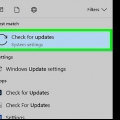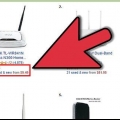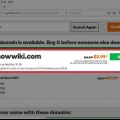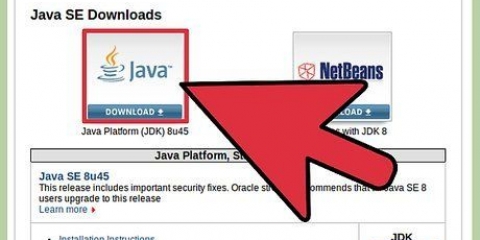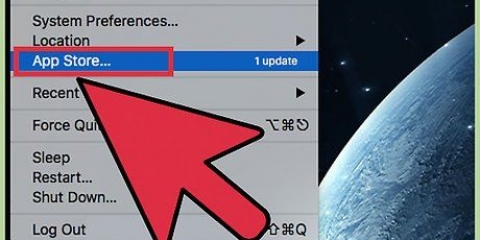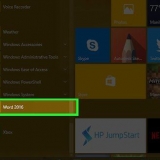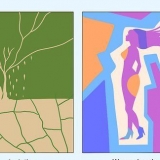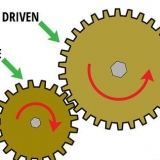Dessa bör inkluderas med Roku-spelaren, men alla vanliga AAA-batterier fungerar. Öppna batterifacket genom att trycka på fliken på toppen av locket.

Observera att Roku-spelaren inte har en på/av-knapp. Se till att TV:n är avstängd innan du ansluter Roku-spelaren.
Roku - Startar, vänligen vänta Roku - Startar startskärmen Välkommen till Roku-spelaren

Vissa modeller stöder även en Ethernet-kabel, som du kan ansluta till en port som ser ut som ett telefonjack på baksidan av Roku. Roku-spelaren väljer automatiskt tillgängliga trådlösa nätverk.


Du kan nu logga in på ett befintligt konto eller skapa ett nytt. Du måste ange ett giltigt kreditkortsnummer när du skapar kontot, men Roku är gratis, och den enda gången ditt kreditkort behövs är när du köper en app eller prenumeration.
Installera roku
Denna handledning kommer att lära dig grunderna för att installera Roku, en enhet som ansluts till din tv för att strömma digitala medier.
Steg

1. Anslut HDMI-kabeln till TV:n. Detta ger dig ljud och bild när enheten slås på.
- HDMI-kabeln blir cirka 1 till 1,5 meter lång och kommer att ha två pluggar i varje ände, formad som en platt femkant.
- Du hittar vanligtvis HDMI-porten på baksidan av TV:n, på höger sida, och vissa TV-apparater har mer än en ingång.
- Äldre TV-apparater har en komponent- eller kompositingång snarare än HDMI.
- Du måste köpa HDMI-kabeln separat eftersom den inte medföljer enheten.
- En komponentkontakt består av gröna, blå och röda cirkulära portar.
- En kompositkontakt har gula, vita och röda cirkulära portar.

2. Sätt i batterierna i fjärrkontrollen. Det gör du genom att öppna baksidan av fjärrkontrollen och installera två AAA-batterier.

3. Anslut adaptern till vägguttaget. Detta är den rektangulära kontakten med två kontakter.

4. Anslut den andra änden av adaptern till Roku. Enheten bör nu slås på av sig själv.

5. Slå på TV:n och ändra ingången till den som Roku är ansluten till. Efter att ha kopplat in Roku kommer följande meddelande att visas:

6. Tryck på OK.

7. Anslut till Wi-Fi. Detta görs genom att klicka på nätverket du använder för andra trådlösa enheter och ange ditt lösenord:

8. Vänta tills Roku installerar den tillhörande programvaran. Den senaste versionen av programvaran kommer att laddas ner och installeras automatiskt.
Efter mjukvaruuppdateringarna kommer spelaren att starta om automatiskt.

9. Ange dina uppgifter. Du gör detta när Roku har startat om efter installation av programvaran.

10. Tryck på Klar. Nu kommer en kod upp som du kan ange på www.roku.com/link för att synkronisera ditt konto med enheten.
Tips
- Om din TV inte visar Roku-skärmen efter att ha anslutit adaptern, dubbelkolla alla anslutningar, både på Roku-spelaren och TV:n. Du måste också trycka på knappen `Input` eller `Source` på TV:n eller på TV:ns fjärrkontroll för att växla till rätt videoingång. Om du inte vet vilken ingång som är den rätta, fortsätt att byta ingång tills du ser Roku-skärmen.
Förnödenheter
- Roku-spelare
- Tv
- HDMI-kabel (tillval)
- A/V-kabel (tillval)
- Komponentkabel (tillval)
- Ethernet-kabel (tillval)
Оцените, пожалуйста статью